Settimocell / Notizie / Guide
Come pubblicare un libro su Amazon
Offerte in anteprima per teChi non conosce Amazon? Il celebre sito che ci permette di trovare online tutto ciò che desideriamo, che siano prodotti nuovi o usati, CD, DVD, orologi, software, videogiochi o giocattoli: comodamente seduti sul nostro divano possiamo acquistare tutto ciò che ci serve. Anche libri.
Già. E ce lo siamo ricordati proprio ora, che un libro abbiamo intenzione di scriverlo anche noi. Un sogno che era rimasto assopito per lungo tempo nella nostra mente, per prendere nel tempo un contorno più definito, reale: abbiamo deciso di rendere finalmente concreta la nostra opera e il celebre colosso on line potrebbe essere un valido trampolino di lancio. Come pubblicare un libro su Amazon e renderlo così accessibile a dispositivi mobili, tablet e pc? Cosa serve?

Il nostro libro (in formato digitale: doc, pdf…), un pc e internet, null’altro. Colleghiamoci a questa pagina Amazon, questo perchè sul sito italiano non esiste ancora una piattaforma di pubblicazione dei libri e dobbiamo necessariamente accedere da quella in inglese. Se abbiamo un account Amazon accediamo con le nostre credenziali, altrimenti prendiamoci qualche minuto per crearne uno. Se con l’inglese non andiamo troppo d’accordo ecco come compilare il form per la creazione di un account:
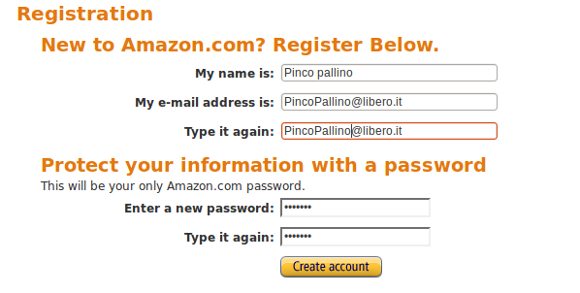
Entreremo nel pannello di pubblicazione e ci apparirà una schermata “Read & Accept the Kindle Direct Publishing Terms of Service”, per accettare i termini e le condizioni di pubblicazione del servizio clicchiamo su “Agree”.
Ci comparirà questa pagina, clicchiamo su “Add New Title”:
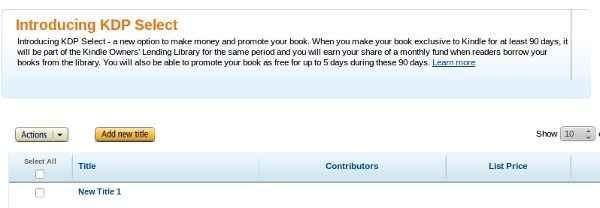
Finalmente si inizia! Siamo nella pagina “Enter Your Book Details”, dove dovremo inserire tutti i dettagli relativi al nostro libro, eccola qui:
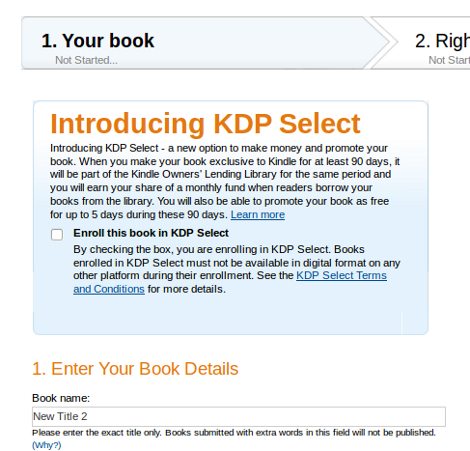
Prima di iniziare a compilare la pagina, soffermiamoci su “Introducing KDP Select”, che possiamo scegliere di selezionare o meno. Selezionando questa opzione il nostro libro sarà, per almeno 90 giorni, esclusivo per i Proprietari di Kindle, tuttavia non é necessario segnare questa opzione, andiamo avanti e iniziamo a compilare i campi:
1- Book name: titolo del libro.
2- This book is part of a series: compiliamolo solo se il nostro libro é parte di una collana e indichiamone il numero di volume, senò tralasciamo questa parte.
3- Edition number: se è la prima edizione del libro mettiamo 1, altrimenti 2, 3 e così via.
4- Description: e qui ci giochiamo tutto. O quasi. Pensiamo a questa parte come al lembo interno di un libro stampato. La descrizione è la prima esperienza di un lettore con il contenuto del nostro libro, se ben scritta e accattivante sarà un ottimo biglietto da visita per i potenziali acquirenti.
5- Book contributors: sono i nomi di eventuali coautori o collaboratori come illustratori, traduttori o altre persone coinvolte nella creazione del libro. Se siamo solo noi inseriamo solo il nostro nome.
6- Language: italiano ovviamente.
7- Pubblication Date: mettiamo la data odierna. Esiste la possibilità di anticipare o posticipare la data.
8- Publisher: il nostro nome o quello dell’eventuale editore.
9- ISBN: é il codice identificativo di ogni libro Se abbiamo già un edizione cartacea non usiamo lo stesso, ma creiamone un altro. Oppure saltiamo direttamente questa opzione, sarà la stessa Amazon ad assegnarcene uno.
10-Verify Your Publishing Rights: abbiamo due possibilità, “This is a public domain work” o “This is not a public domain work and I hold the necessary publishing rights”, in genere si sceglie la seconda opzione in quanto siamo gli autori del libro. Se però é un libro che abbiamo già pubblicato altrove, per essere sicuri di avere TUTTI I DIRITTI contattiamo il nostro vecchio editore.
11- Categorie e keyword: importantissime. Nella categoria inseriamo il settore di appartenenza del nostro libro, in keywords le parole chiave. Se per esempio il nostro libro si intitola: “Come raggiungere la felicità” come keyword possiamo mettere: felicità, guida, benessere, lifestyle, essere felici, vita, gioia, amore (massimo 7 keywords). Le keyword (parola chiave del libro) sono importanti perchè sono le parole che, digitate da un potenziale acquirente sui motori di ricerca, portano al nostro libro.
12- Upload Your Book Cover: finalmente possiamo caricare la nostra immagine di copertina cliccando su Browse for Book per caricare un’immagine che abbiamo sul pc e poi su upload Image.
13- Abbiamo finito: siamo a Upload Your Book File. Clicchiamo su “Do not enable digital rights management” per far valere i nostri diritti e non permettere alla gente di inviare il file ovunque (con questa opzione ci proteggiamo dalla pirateria). E ora dobbiamo caricare il file del nostro libro “Browse for Book” e poi “Upload Book”.
14- Dopo il caricamento del file (possiamo scegliere un formato word, tanto poi Amazon lo trasformerà nel formato idoneo) compare “Preview Your Book”, per la formattazione, selezioniamo “Simple Previewer” e ci farà vedere la formattazione più semplice per tutte le esigenze. Non dobbiamo far altro e andiamo avanti cliccando su “Save and Continue”.
A questo punto si apre la seguente schermata:
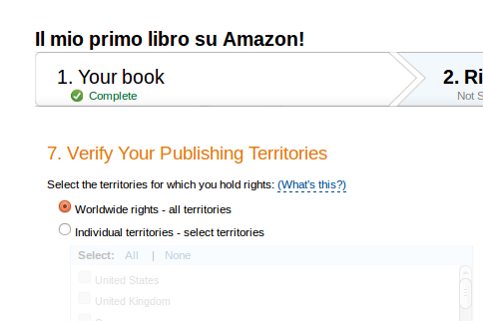
Scegliamo la prima se sul nostro libro abbiamo i diritti in tutto il mondo, in questo modo Amazon può rendere l’e-book disponibile per la vendita in tutto il mondo, altrimenti scegliamo la seconda e selezioniamo i territori in cui si detengono i diritti.
Choose Your Royalty: due scelte. 35% o 70%? Che percentuale vogliamo dei nostri guadagni? Ma il 70% é ovvio! Invece no, non é così ovvio, perchè se scegliamo la percentuale più alta, Amazon per ripagarsi varie spese aumenterà il prezzo di vendita del libro e questo potrebbe significare meno compratori e alla fine non ci abbiamo guadagnato nulla. Ecco una precisa tabella sulla differenza tra 35% e 70%. E ora fissiamo il prezzo: a quanto vogliamo vendere il nostro libro? Sembra che 2,99 dollari/euro/altro sia il numero magico. Se riteniamo che il nostro valga di più (o di meno) facciamo pure.
C’è già selezionata l’opzione “Allow lending for this book”, se la lasciamo ciò permetterà agli utenti di prestare il nostro libro dopo l’acquisto ai loro amici e familiari per una durata di 14 giorni.
“By clicking Save and Publish below” per confermare di avere tutti i diritti necessari alla pubblicazione come indicato.
E ora clicchiamo Save and Publish!!!
Potrebbe a questo punto richiederci di completare il nostro profilo, se non l’abbiamo già fatto durante l’iscrizione, perdiamo qualche minuto e completiamo tutto. Inseriamo anche i dati IBAN dove ci saranno inviate le percentuali sulle vendite. Non scervelliamoci se non vediamo andare avanti la pagina, semplicemente in alto in verde apparirà “Your account information has been successfully saved”, significa che abbiamo salvato i dati ma non ci reindirizza alla pubblicazione del libro, per tornarci andiamo a questa pagina Amazon.
Clicchiamo su “Sign In” ed eccoci rientrati nel nostro account dove vedremo il titolo del libro, clicchiamoci, vediamo se abbiamo dimenticato qualcosa, andiamo avanti e infine clicchiamo in fondo alla pagina “Save and Publish”. Una schermata ci ricorderà che occorreranno fino a 48 ore per rendere disponibile il nostro libro nello store. Torniamo sul nostro account e il nostro libro apparirà in “Review” per 48 ore e poi sarà finalmente pubblicato!
In meno di un’ora abbiamo pubblicato il nostro libro su Amazon!
